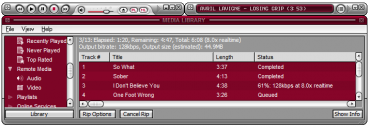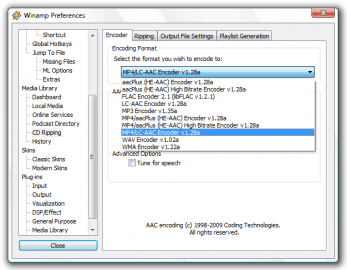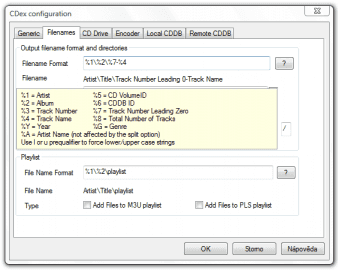V článku se podíváme na jednotlivé nástroje umožňující konverzi Audio CD, které přehrávají všechny přehrávače, na obyčejné audio soubory, jaké si uchováváte ve svém počítači. Vždy si popíšeme jednoduchý postup, jak konverzi provést a také se podíváme na možnosti daného softwaru. Nakonec pak porovnáme výkon jednotlivých programů a dobu trvání převodu stejných souborů za stejných podmínek.
Windows media player
Byla požita verze WMP 11.
Téměř každý uživatel operačního systému Windows jistě někdy narazil na svém počítači na tento program. Většina jej jistě i vyzkoušela a buďto u něj zůstala, nebo přešla na jiný audio přehrávač. Mnozí možná také přišli na to, že se pomocí něj dá převádět z Audio CD na obyčejné audio soubory a to opravdu jednoduše.
Nabídka pro konverzi ve WMP.
Rychlá konverze
Pokud chcete převést CD do vašeho počítače a jste začátečník, který se o nic nechce starat, pak si stačí zapnout Windows media player, v horní liště zvolit tlačítko Kopírovat z disku CD, pokud ještě nejsou veškeré položky (nebo alespoň ty, které chcete konvertovat) zatrženy, pak je zatrhněte manuálně a klikněte na tlačítko Zahájit kopírování z disku CD. Tím se spustí automatická konverze s originálním nastavením. O jejím průběhu jste informování jak na dolní liště, kde se vám zobrazuje počet zbývajících stop, tak také u jednotlivých skladeb, kde můžete vidět ve sloupečku Stav kopírování z disku CD průběh převodu jednotlivých písniček spolu s doplňujícím textem.
WMP při konverzi.
Nastavení
Pokud však chcete konverzi alespoň trochu ovlivnit, klikněte znova v horní liště na Kopírovat z disku CD, čímž se vám vysune nabídka s možnostmi nastavení. Pokud vás nebaví vždy vysouvat nabídku pro různé změny, můžete zvolit Další možnosti. Tím otevřete formulář pro širší nastavení konverze.
Jako první si jistě všimnete v horní části Cesty ke složce, kam se mají převedené soubory uložit. Tu můžete samozřejmě dle libosti editovat. K tomu patří i možnost editovat výstupní název souborů pomocí dalšího jednoduchého formuláře, který otevřete tlačítkem Název souboru. Zde si můžete intuitivním způsobem zapínat/vypínat a přesouvat jednotlivé atributy písničky. Náhledový název pak můžete vidět v dolní části okna.
Vlevo možnosti nastavení, vpravo možnosti editování názvů souborů.
Pod zadáváním cesty v prvním formuláři se nachází hlavní část nastavování konverze, do níž patří především formát výstupních souborů a popřípadě k tomu nastavitelná přenosová rychlost (bitrate), kdy se vám rovnou zobrazí konečná velikost všech převedených souborů z Audio CD. Můžete vidět, že některé formáty zaberou míň místa než jiné. To je také ovlivněno onou přenosovou rychlostí, kdy platí, že čím je vyšší, tím je zvuk kvalitnější. Mezi únosné meze patří 64 kb/s a vyšší, ale pokud chcete alespoň trochu kvalitní audio, pak doporučuji používat alespoň 128 kb/s.
Po dokončení nastavování jednoduše formulář uzavřete tlačítkem OK a můžete spustit konverzi. Vaše zvolené nastavení je ihned použito.
WinAmp
Byla použita verze WinAmp 5.55.
Právě na tento program přechází většina uživatelů, která není spokojena s Windows media playerem a proto bude jistě vhodné tady popsat možnosti konverze pomocí tohoto softwaru.
Pokud se rozhodnete použít pro převod WinAmp, měli byste předem vědět, že pokud nemáte placenou Pro verzi, pak bude konverze zbytečně pomalá a nebudete mít k dispozici všechny možnosti, které by se vám určitě hodili.
WinAmp při konverzi.
Rychlá konverze
Pokud tedy chcete provést převod, zapněte si WinAmp v něm Knihovnu médií. V levém panelu si najděte Audio CD a otevřete jej. V hlavním okně se vám objeví všechny písničky, které jsou na CD obsaženy. Nyní klikněte ve spodní části okna na tlačítko Rip pro vysunutí další nabídky. Pokud nechcete nic nastavovat, pak spustíte konverzi tlačítkem Rip all tracks. Pokud chcete převést pouze některé skladby, označte je myší za držení klávesy Ctrl nebo Shift, jak to znáte z Průzkumníka a poté dejte Rip selected tracks.
Knihovna médií a zapnutí konverze.
O průběhu konverze jste informováni přehledem nad hlavním oknem, kde můžete vidět číslo právě převáděné skladby, uplynulý, zbývající a celkový čas (které jsou mimochodem zkreslené, protože nezapočítávají čas potřebný k uložení skladby z paměti na disk), přenosovou rychlost a velikost výstupního souboru.
Jakmile je konverze jednou spuštěna, můžete ji kdykoliv zastavit. Dále můžete taky kliknout na tlačítko Rip options, čímž vysunete další nabídku, kde si můžete například zvolit prioritu procesu nebo zapnout větší informační okno o stavu převodu.
Větší informační okno, které lze doplňkově zapnout.
Nastavení
Pokud chcete nastavit před konverzí její parametry, klikněte opět v dolní části okna na Rip a zde zvolte CD ripping preferences. Tím se vám otevře okno s možnostmi nastavení.
V první záložce najdete nastavení výstupního formátu souborů spolu s nastavením přenosové rychlosti a dalších parametrů. Pokud však nemáte Pro verzi, zde nastává první omezení. WinAmp vám nedovolí použít 3 formáty, mezi něž patří i MP3. Jestli jste si i přes omezení vybrali výstupní formát, můžete nastavit další parametry buďto přímo v tomto okně nebo kliknutím na připravená tlačítka, čímž se vám otevře další formulář s rozšířenými možnostmi, jako je tomu například u formátu WAV.
Vlevo možnosti nastavení, vpravo zadávání názvů souborů.
V druhé záložce najdete možnosti nastavení rychlosti čtení a zde jste podruhé omezeni, pokud nemáte Pro verzi. Nemůžete nastavit vyšší rychlost, než je 8x, což je přibližně 1411 kb/s.
Ve třetí záložce si volíte umístění výstupních souborů a jejich název. Pro editaci názvu máte k dispozici speciální okno s vypsanými řetězci spolu s vysvětlivkami. K tomu zde máte ještě možnost zapnout některé další funkce WinAmpu prováděné při převodu.
Poslední záložka slouží k zapnutí vygenerování playlistu automaticky při konverzi. K tomu si můžete opět nastavit jméno výsledného playlistu.
AIMP
Byla použita verze 2.50.
Ač se to nezdá, tak tento audio přehrávač má výborný způsob převodu Audio CD na audio soubory. U něj využíváte obslužného programu s názvem Audio konvertor. Zde nemáte žádné přídavné okna ani záložky.
Rychlá konverze
Pokud opět nechcete nic nastavovat, ale jen převést soubory, potom v horní části okna Audio konvertoru kliknete na tlačítko s ikonou složky se šipkou. Vyberete soubory na vašem CD a poté kliknete opět v horní části na velké tlačítko Play, čímž se spustí konverze.
V pravé dolní části můžete vidět, kolikátá skladba se aktuálně převádí a její původní a výsledné jméno. V levé dolní části je zobrazen graficky průběh celkového převodu a také převodu jednotlivých skladeb.
AIMP při konverzi. Lze vidět rovnou i veškeré možnosti nastavení.
Nastavení
AIMP neumožňuje zrovna nejširší možnosti nastavení, ale dovoluje vám nastavit to hlavní. Můžete si tak nastavit uprostřed okna výstupní složku, název souborů a formát. V pravé části pak máte doplňující parametry k formátu, to ale bohužel bez jakýchkoliv popisků.
Nad nastavováním parametrů formátu můžete ještě doplnit tagy, pokud daný soubor žádné nemá, popřípadě je editovat.
CDex
Byla použita verze 1.70 beta 2.
Určitě by nebylo fér uvést jen audio přehrávače, a proto vám zde ještě popíšeme program, který je na konverzi přímo dělaný.
Rychlá konverze
V horní části okna je rozbalovací seznam, kde si můžete vybrat mezi vašimi CD/DVD-ROM jednotkami. Tím dojde k nahrání obsahu CD vloženého do zvolené jednotky. Poté si v pravém sloupečku vyberete buďto první ikonu, čímž dojde k převodu do souborů typu WAV, nebo druhou, čímž převedete soubory do předem nastaveného kompresního formátu.
O průběhu převodu jste informování speciálním oknem s dvěma progress bary a číselnými hodnotami, informacemi o čase a aktuálně převáděném souboru. Dále pak v původním okně můžete vidět u každého souboru stav, zda již byl převeden či nikoliv. To se hodí, pokud převod například přerušíte a později byste v něm chtěli pokračovat.
CDex při konverzi.
Nastavení
Nastavení otevřete v horním menu pod Options v položce Settings. Tím otevřete okno se šesti záložkami.
První slouží k zadání výstupní složky. Druhá pro zadání jména výstupních souborů, kde je povedená nápověda pro řetězce v názvech. Ve třetí záložce si nastavujete možnosti vaší CD-ROM mechaniky.
Čtvrtá je zřejmě nejdůležitější, protože zde si vybíráte aktuální výstupní kompresní formát (druhé tlačítko zmiňované u rychlé konverze). Zde si vyberete z opravdu široké nabídky formátů a k tomu dostanete možnost nastavení dalších parametrů, které jsou u daného formátu k dispozici.
Poslední dvě záložky slouží k nastavení CD databází pro získávání informací o skladbách a jednotlivých albech.
Vlevo lze vidět možnosti nastavení formátů, vpravo možnosti nastavení názvů s nápovědou.
Bonus
Program však neslouží pouze ke konverzi Audio CD na obyčejné audio soubory. Umí toho daleko víc. Mezi hlavní přednosti patří například převod mezi audio formáty nebo používání zmiňované CD databáze, kde si může program vyhledat a doplnit ID3 tagy do jednotlivých skladeb. Navíc má svůj vlastní vestavěný audio přehrávač, který můžete najít v horním menu pod položkou Tools s názvem Media file player.
Zde můžete vidět porovnání velikostí tří formátů stejné písničky. Čísla jsou v bytech.
Srovnání
Nyní se dostáváme ke slibovanému srovnání jednotlivých převodů. Zkoušeli jsme převést jedno album z virtuální mechaniky do souborů typu WAV a poté MP3 vždy se stejnými parametry.
A výsledky?
|
Formát |
Program | Doba trvání |
| WAV | WinAmp | 7:42 (*) |
| Windows media player | 1:13 | |
| CDex | 1:07 | |
| AIMP | 0:52 | |
| MP3 | WinAmp | Nezúčastnil se (*) |
| Windows media player | 1:26 | |
| CDex | 1:12 | |
| AIMP | 4:40 |
(*) WinAmp nebyl ve verzi Pro a to způsobilo, že je měření s ním velmi zkreslené.
Jde vidět, že u každého formátu vyniká jiný program. WinAmp snad ani nelze srovnávat, pokud jej nemáte v Pro verzi, která je však bohužel placená. Dle naměřených hodnot se vítězem stává CDex, protože většina lidí určitě raději převádí soubory do MP3 než do WAV formátu, už jen z důvodu úspory místa na disku. Avšak jistě by se mělo vzít v úvahu i to, že CDex je software přímo dělaný na tento typ konverze a tím pádem jej musíte mít nainstalovaný ještě extra k vašemu audio přehrávači. Pokud používáte nějaký jiný program, určitě se o něm zmiňte v diskusi.